在 Microsoft Intune 中使用系統管理範本來限制 USB 裝置並允許特定 USB 裝置
許多組織想要封鎖特定類型的USB裝置,例如USB快閃磁碟驅動器或相機。 您可能也想要允許特定的 USB 裝置,例如鍵盤或滑鼠。
您可以使用系統管理範本 (ADMX) 範本在原則中設定這些設定,然後將此原則部署到您的 Windows 裝置。 如需系統管理範本及其功能的詳細資訊,請參閱 使用 Windows 10/11 範本在 Microsoft Intune 中設定組策略設定。
本文說明:
- 如何在 Intune 系統管理中心使用 USB 設定建立 ADMX 原則
- 如何使用記錄檔對不應封鎖的裝置進行疑難解答
本文適用於:
- Windows 11
- Windows 10
建立設定檔
此原則提供如何封鎖 (或允許影響 USB 裝置) 功能的範例。 您可以使用此原則作為起點,然後視需要為組織新增或移除設定。
選取 [裝置]>[管理裝置]>[設定]>[建立]>[新原則]。
輸入下列內容:
- 平台:選取 [Windows 10 及更新版本]。
- 配置檔類型:選取 [範>本系統管理範本]。
選取 [建立]。
在 [基本資訊] 中,輸入下列內容:
- 名稱:輸入設定檔的描述性名稱。 例如,輸入 限制USB裝置。
- 描述:輸入設定檔的描述。 這是選擇性設定,但建議進行。
選取[下一步]。
在 [組態設定] 中,進行下列設定:
防止安裝其他原則設定未描述的裝置:選取 [ 已啟用>][確定]:
![在 Intune 中,將 [防止其他原則設定未描述的裝置安裝] 設定設為 [已啟用]。](media/administrative-templates-restrict-usb/prevent-installation-of-devices-not-described-setting.png)
允許使用符合這些裝置安裝類別的驅動程式來安裝裝置:選取 [ 已啟用]。 然後,新增您想要允許 之裝置類別的類別 GUID 。
在下列範例中,允許 鍵盤、 滑鼠和 多媒體 類別:
![顯示如何使用 Microsoft Intune 設定 [允許使用符合這些裝置安裝類別的驅動程式安裝裝置] 設定與類別 GUID 的螢幕快照。](media/administrative-templates-restrict-usb/allow-installation-of-devices-using-drivers-setting.png)
選取 [確定]。
允許安裝符合下列任一裝置標識碼的裝置:選取 [ 已啟用]。 然後,為您想要允許的裝置新增裝置/硬體識別碼:
![顯示如何使用 Intune 設定 [允許安裝符合這些裝置識別碼的任何裝置識別碼] 設定與硬體識別碼的螢幕快照。](media/administrative-templates-restrict-usb/allow-installation-of-devices-that-match-setting.png)
若要取得裝置/硬體識別碼,您可以使用設備管理員、尋找裝置,以及查看屬性。 如需特定步驟,請 參閱尋找 Windows 裝置上的硬體識別碼。
Microsoft 適用於端點的 Defender 裝置控制裝置安裝:透過 Intune 部署和管理原則,也有一些實用的裝置識別符資訊。
選取 [確定]。
選取 [下一步]。
在 [範圍標籤] (選擇性) 中,指派標籤來針對特定 IT 群組篩選設定檔,例如
US-NC IT Team或JohnGlenn_ITDepartment。 如需範圍標籤的詳細資訊,請參閱針對分散式 IT 使用角色型存取控制 (RBAC) 和範圍標籤。選取 [下一步]。
在 [ 指派] 中,選取將接收配置檔的裝置群組。 選取[下一步]。
在 [檢閱 + 建立] 中,檢閱您的設定。 當您選取 [建立] 時,會儲存您的變更並指派配置檔。
在 Windows 裝置上驗證
將裝置組態配置檔部署至目標裝置之後,您可以確認其運作正常。
如果 USB 裝置遭到封鎖而無法安裝,則您會看到類似下列訊息的訊息:
The installation of this device is forbidden by system policy. Contact your system administrator.
在下列範例中,iPad 會遭到封鎖,因為其裝置識別碼不在允許的裝置標識碼清單中:
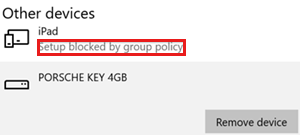
裝置遭到封鎖,但應允許
某些USB裝置有多個 GUID,而且通常會遺漏原則設定中的一些 GUID。 因此,您設定中允許的USB裝置可能會在裝置上遭到封鎖。
在下列範例中,在 [ 允許使用符合這些裝置安裝類別的驅動程式安裝裝置 ] 設定中,輸入多媒體類別 GUID,並封鎖相機:
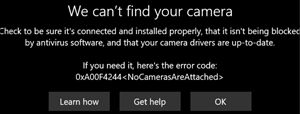

解決方案:
若要尋找裝置的 GUID,請使用下列步驟:
在裝置上,開啟
%windir%\inf\setupapi.dev.log檔案。在檔案中:
搜尋原則 未描述的受限裝置安裝。
在本節中
Class GUID of device changed to: {GUID},尋找文字。 將此{GUID}新增至您的原則。在下列範例中
Class GUID of device changed to: {36fc9e60-c465-11cf-8056-444553540000},您會看到文字:>>> [Device Install (Hardware initiated) - USB\VID_046D&PID_C534\5&bd89ed7&0&2] >>> Section start 2020/01/20 17:26:03.547 dvi: {Build Driver List} 17:26:03.597 … dvi: {Build Driver List - exit(0x00000000)} 17:26:03.645 dvi: {DIF_SELECTBESTCOMPATDRV} 17:26:03.647 dvi: Default installer: Enter 17:26:03.647 dvi: {Select Best Driver} dvi: Class GUID of device changed to: {36fc9e60-c465-11cf-8056-444553540000}. dvi: Selected Driver: dvi: Description - USB Composite Device dvi: InfFile - c:\windows\system32\driverstore\filerepository\usb.inf_amd64_9646056539e4be37\usb.inf dvi: Section - Composite.Dev dvi: {Select Best Driver - exit(0x00000000)} dvi: Default installer: Exit dvi: {DIF_SELECTBESTCOMPATDRV - exit(0x00000000)} 17:26:03.664 dvi: {Core Device Install} 17:26:03.666 dvi: {Install Device - USB\VID_046D&PID_C534\5&BD89ED7&0&2} 17:26:03.667 dvi: Device Status: 0x01806400, Problem: 0x1 (0xc0000361) dvi: Parent device: USB\ROOT_HUB30\4&278ca476&0&0 !!! pol: The device is explicitly restricted by the following policy settings: !!! pol: [-] Restricted installation of devices not described by policy !!! pol: {Device installation policy check [USB\VID_046D&PID_C534\5&BD89ED7&0&2] exit(0xe0000248)} !!! dvi: Installation of device is blocked by policy! ! dvi: Queueing up error report for device install failure. dvi: {Install Device - exit(0xe0000248)} 17:26:03.692 dvi: {Core Device Install - exit(0xe0000248)} 17:26:03.694 <<< Section end 2020/01/20 17:26:03.697 <<< [Exit status: FAILURE(0xe0000248)]
在裝置組態配置檔中,移至 [ 允許使用符合這些裝置安裝類別的驅動程式安裝裝置 ] 設定,然後從記錄檔新增類別 GUID。
如果問題持續發生,請重複這些步驟以新增其他類別 GUID,直到裝置安裝成功為止。
在我們的範例中,下列類別 GUID 會新增至裝置配置檔:
- USB 總線裝置 (中樞和主機控制器) :
{36fc9e60-c465-11cf-8056-444553540000} - 人性化介面裝置 (HID) :
{745a17a0-74d3-11d0-b6fe-00a0c90f57da} - 相機裝置:
{ca3e7ab9-b4c3-4ae6-8251-579ef933890f} - 映像處理裝置:
{6bdd1fc6-810f-11d0-bec7-08002be2092f}
- USB 總線裝置 (中樞和主機控制器) :
允許 USB 裝置的通用類別 GUID
鍵盤和滑鼠:將下列 GUID 新增至裝置設定檔:
- 鍵盤:
{4d36e96b-e325-11ce-bfc1-08002be10318} - 鼠:
{4d36e96f-e325-11ce-bfc1-08002be10318}
- 鍵盤:
相機、耳機和麥克風:將下列 GUID 新增至裝置配置檔:
- USB 總線裝置 (中樞和主機控制器) :
{36fc9e60-c465-11cf-8056-444553540000} - 人性化介面裝置 (HID) :
{745a17a0-74d3-11d0-b6fe-00a0c90f57da} - 多媒體裝置:
{4d36e96c-e325-11ce-bfc1-08002be10318} - 相機裝置:
{ca3e7ab9-b4c3-4ae6-8251-579ef933890f} - 映像處理裝置:
{6bdd1fc6-810f-11d0-bec7-08002be2092f} - 系統裝置:
{4D36E97D-E325-11CE-BFC1-08002BE10318} - 生物特徵辨識裝置:
{53d29ef7-377c-4d14-864b-eb3a85769359} - 一般軟體裝置:
{62f9c741-b25a-46ce-b54c-9bccce08b6f2}
- USB 總線裝置 (中樞和主機控制器) :
3.5 公厘耳機:將下列 GUID 新增至裝置配置檔:
- 多媒體裝置:
{4d36e96c-e325-11ce-bfc1-08002be10318} - 音訊端點:
{c166523c-fe0c-4a94-a586-f1a80cfbbf3e}
- 多媒體裝置:
注意事項
您特定裝置的實際 GUID 可能不同。